Żyjemy w czasach, kiedy zawsze jest coś do zrobienia, spotkania do zaplanowania i ludzie do spotkania. Dlatego potrzebny jest kalendarz lub asystent, nawet przy najbardziej przyziemnych zadaniach.
Dobrym programem na początek jest Microsoft Outlook, jeden z najpopularniejszych na świecie menedżerów informacji osobistych.
Oczywiście wielu użytkowników może wiedzieć, że może działać jako klient poczty e-mail. Jednak jego zestaw narzędzi pokazuje, że służy on głównie do lepszej organizacji.
Problem polega na tym, że organizowanie oznacza porządkowanie, a niektórzy użytkownicy mają problemy ze sposobem zamawiania rzeczy w programie Outlook.
Wydaje się, że dla niektórych użytkowników za każdym razem, gdy utworzą nowy folder w Outlooku, nie będzie on ułożony w kolejności alfabetycznej wśród innych. Zamiast tego zostanie po prostu dodany na dole listy.
Przed uaktualnieniem usługi Outlook.com na początku tego roku w celu umożliwienia stosowania znaków specjalnych w nazwach folderów niestandardowych wszystkie takie foldery były automatycznie sortowane alfabetycznie w Lornetka składana szkło. teraz jednak za każdym razem, gdy tworzę nowy folder klienta, niezależnie od tego, w jakim innym folderze go utworzę, jest on po prostu dodawany - i pozostaje na stałe - pod wszystkimi innymi (już istniejącymi) folderami, w których został utworzony.
Chociaż ten błąd nie zakłóca funkcjonalności folderów, może być nieco uciążliwy.
Niezależnie od przypadku, stworzyliśmy ten artykuł krok po kroku, który pokaże Ci, jak ponownie uporządkować foldery Outlooka w kolejności alfabetycznej.
Jak ponownie uporządkować alfabetycznie foldery programu Outlook?
1. Klient stacjonarny
- Uruchomić Microsoft Outlook
- Przejdź do Teczka patka
- Kliknij Pokaż wszystkie foldery od A do Z aby to włączyć na
- Spowoduje to zablokowanie folderów w kolejności alfabetycznej
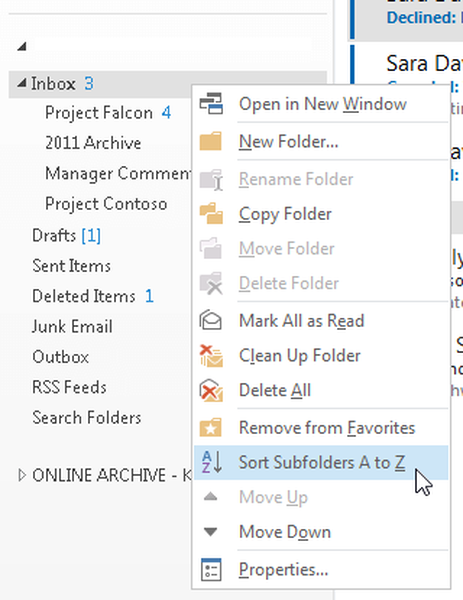
- Spowoduje to zablokowanie folderów w kolejności alfabetycznej
Jeśli wolisz ułożyć je w określonej kolejności, wykonaj następujące czynności:
- Przejdź do Teczka patka
- Kliknij Pokaż Wszystkie foldery od A do Z aby to włączyć poza
- Kliknij prawym przyciskiem myszy folder z listy folderów
- Wybierz Podnieść lub Padnij z menu kontekstowego
Szukasz alternatywnego klienta poczty e-mail do programu Outlook? Zapoznaj się z tym artykułem, aby poznać nasze najlepsze typy.
1. Klient sieciowy Outlook
Jeśli ten problem występuje w kliencie sieci Web programu Outlook, do którego uzyskujesz dostęp za pośrednictwem przeglądarki, po prostu wyloguj się i zaloguj ponownie. Twoje foldery powinny być teraz domyślnie ułożone alfabetycznie.
Wykonując te kroki, foldery w wersji Outlooka dla komputerów stacjonarnych i klienta sieci Web powinny być teraz uporządkowane alfabetycznie.
Jeśli znasz inny sposób, który może rozwiązać ten drobny problem, udostępnij go w sekcji komentarzy poniżej, aby inni użytkownicy również mogli go wypróbować.
POWIĄZANE ARTYKUŁY, KTÓRE NALEŻY SPRAWDZIĆ:- Jak naprawić program Outlook nie może zaktualizować błędu bazy danych
- Oto, jak trwale rozwiązać problemy ze spotkaniami programu Outlook
- Napraw błędy Outlooka dla reguł przy użyciu tych 5 rozwiązań
- Przewodniki dotyczące programu Outlook
 Friendoffriends
Friendoffriends



